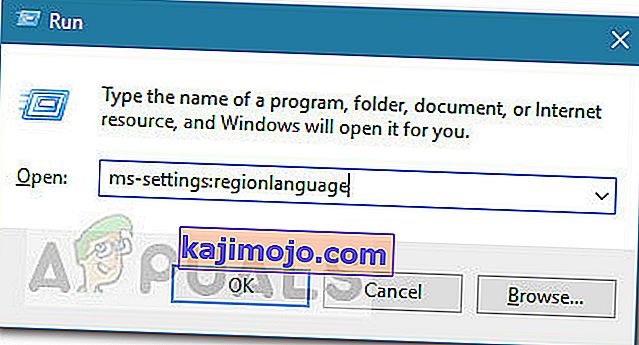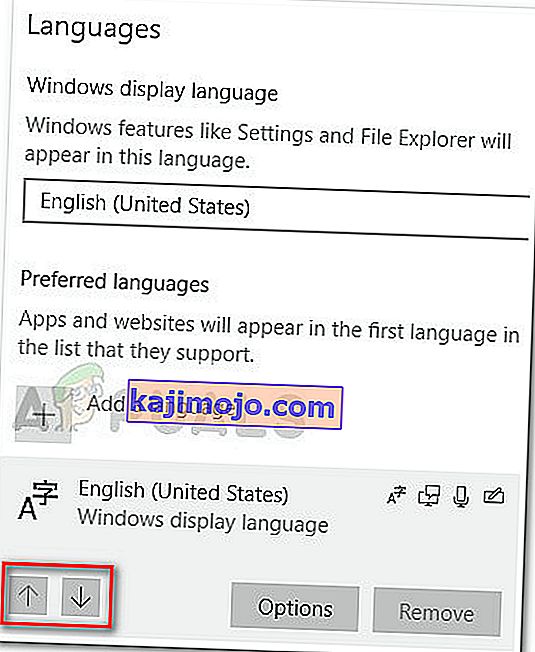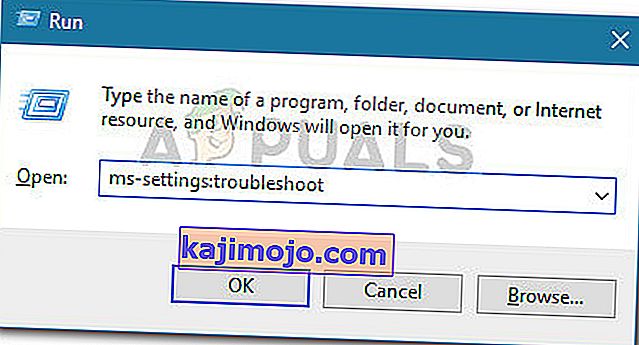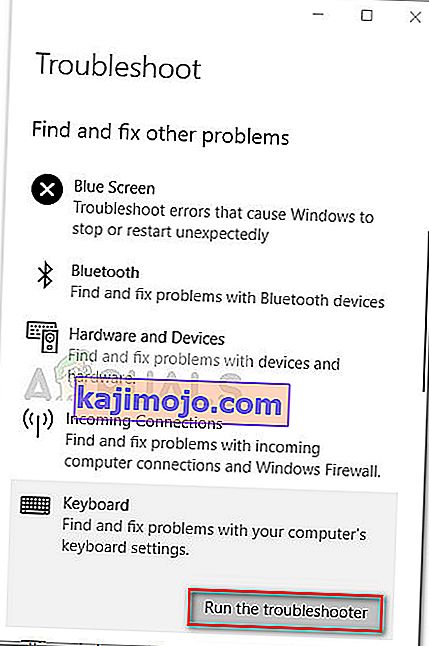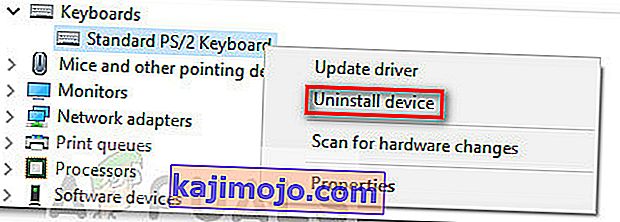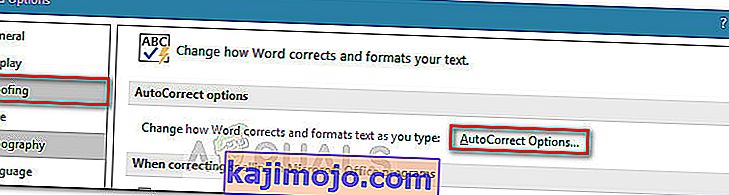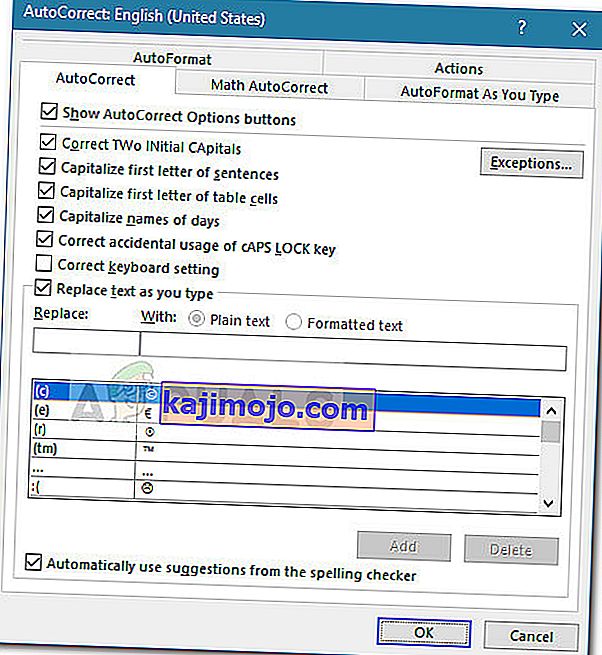Néhány Windows 10 felhasználó furcsa problémáról számolt be, amikor a billentyűzetük rossz karaktereket ír be . A kérdés minden bizonnyal különös, mivel sok felhasználó vadonatúj számítógépeken és billentyűzeteken számol be róla.
Az érintett felhasználók arról számolnak be, hogy egy karakter beírása egy másikat eredményez. Például az egyik felhasználó arról számol be, hogy a Q gomb megnyomásával a Q0 vagy M kimenetet, míg az M @ kimenetet nyomja meg.
A probléma kivizsgálása után sikerült megfigyelnünk, hogy a leggyakoribb tettes a meghibásodott Standard PS / 2 billentyűzet. Vannak azonban olyan esetek, amikor az érintett felhasználók felfedezték, hogy az alapértelmezett kimeneti nyelv vagy az Automatikus javítás okozta ezt a viselkedést.
Ha jelenleg ugyanazzal a problémával küzd, ez a cikk néhány hibaelhárítási lépést tartalmaz. Az alábbiakban olyan módszerek gyűjteménye található, amelyeket a hasonló helyzetben lévő más felhasználók a probléma megoldására használtak. Kérjük, kövesse az egyes lehetséges javításokat annak sorrendjében, amíg nem talál egy módszert, amely gondoskodik arról, hogy a billentyűzet hibás karaktereket írjon be a Windows 10 hibába. Kezdjük!
Előfeltételek
Mielőtt elkezdenénk a tényleges hibaelhárítási útmutatókat, vegyünk néhány nyilvánvaló dolgot az útból.
Először is, ha a billentyűzet csak egy karaktert ír ki, függetlenül attól, hogy melyik billentyűt nyomja meg, ellenőrizze, hogy az adott billentyű beragadt-e. Ha igen, oldja le, és nézze meg, hogy a probléma megoldódott-e.
Egy másik lehetséges probléma okozója az laptopok FN + Numlock kombinációja. Néhány laptop billentyűzet hibásan fog viselkedni, amikor a NumLock be van kapcsolva. Kapcsolja ki a NumLock funkciót az Fn + a Numlock gomb megnyomásával a laptopon, és ellenőrizze, hogy a probléma továbbra is fennáll-e. Megpróbálhatja megnyomni a Ctrl + Shift billentyűt is, hogy lássa, nem véletlenül váltott-e át kódolt billentyűzetet.
Ezután ellenőrizze, hogy az USB-port működik-e (ha van ilyen), ha a billentyűzetet egy másik USB-porthoz csatlakoztatja, és megnézi, hogy a probléma megismétlődik-e.
Végül csatlakoztasson egy tartalék billentyűzetet, és csatlakoztassa azt a gépet, amelyik a billentyűzetet rossz karakterekkel írja. Ha nem ugyanezt a viselkedést látja ezzel a billentyűzettel, akkor nagy az esély arra, hogy maga a billentyűzet is elromlott, és a problémát nem konfliktus vagy belső illesztőprogram okozza.
1. módszer: A nyelv megváltoztatása
A különböző nyelveknek különböző beviteli gombjai vannak. Az oka annak, hogy a billentyűzet rossz karaktereket ír ki, annak az lehet az oka, hogy rosszul választotta meg a beviteli nyelvet.
Néhány felhasználónak sikerült megoldania a problémát azáltal, hogy az alapértelmezett beviteli nyelvet a kívánt nyelvre módosította. Itt van egy rövid útmutató ennek végrehajtásához és a rossz karakterek beírásával kapcsolatos billentyűzet megoldásához :
- A Futtatás mező megnyitásához nyomja meg a Windows billentyűt + R. Ezután írja be az „ ms-settings: regionlanguage ” parancsot, és nyomja meg az Enter billentyűt a Beállítások alkalmazás Régió és nyelv lapjának megnyitásához .
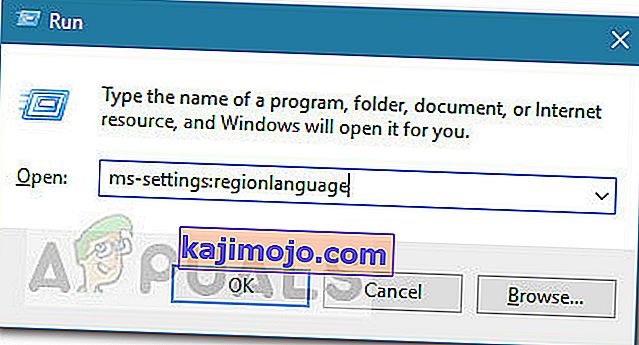
- A Régió és nyelv lapon görgessen lefelé a Preferált nyelvek (a Nyelvek alatt ) elemig, és a nyíl ikonokkal növelheti a kívánt beviteli nyelvet az első helyre.
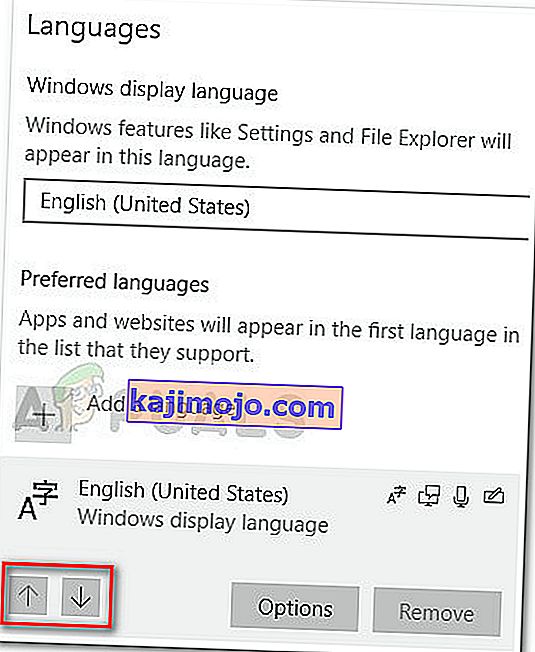
- Miután a kívánt nyelv az első helyen van, indítsa újra a számítógépet, hogy érvényesítse a módosításokat, és ellenőrizze, hogy a következő indításkor megoldódott-e a rossz karaktereket beíró billentyűzet .
Ha továbbra is ugyanazzal a problémával küzd, lépjen a következő módszerre.
2. módszer: A billentyűzet hibaelhárítójának futtatása
Az egyik első dolog, amelyet kipróbálhat, ha ezzel a problémával küzd, a Windows 10 beépített billentyűzet-hibaelhárítójának használata. Ez a Microsoft segédprogram lényegében összeállítja a Windows 10 billentyűzetével kapcsolatos leggyakoribb problémák javítási stratégiáinak listáját.
A Windows 10 billentyűzet-hibaelhárító futtatásakor a segédprogram elemzi a gép viselkedését és alkalmazza a megfelelő javítási stratégiát, ha sikerül találnia megfelelőt. Itt van egy gyors útmutató a Windows 10 billentyűzet hibaelhárítójának futtatásához a rossz karaktereket beütő billentyűzet kijavításához :
- Nyomja meg a Windows billentyűt + R egy új Futtatás parancs megnyitásához. Ezután írja be vagy illessze be az „ ms-settings: hibaelhárítás ” parancsot, és nyomja meg az Enter billentyűt a beépített hibaelhárító megnyitásához .
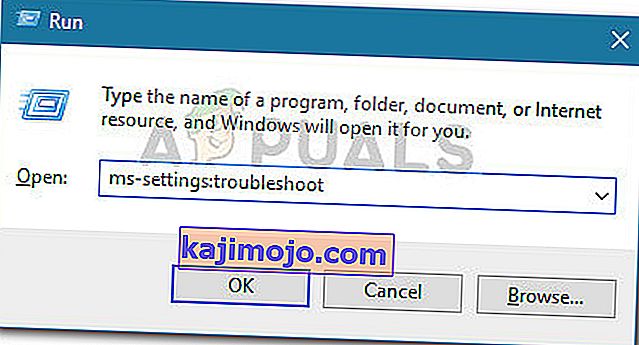
- A Hibaelhárítás lapon görgessen lefelé más problémák megkereséséhez és javításához, majd a legördülő menü kibontásához kattintson a Billentyűzet gombra . Ezután kattintson a hibaelhárító futtatása elemre a billentyűzet segédprogram elindításához.
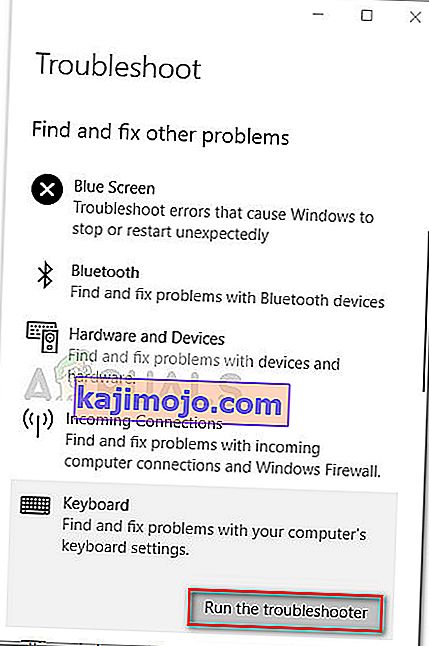
- Várjon, amíg az elemzés befejeződik. Ha a hibaelhárítónak sikerül bármilyen problémát találnia, kattintson a Javítás alkalmazása elemre, és várja meg a folyamat befejezését.
- Indítsa újra a számítógépet, és ellenőrizze, hogy a probléma megoldódott-e a következő indításkor. Ha továbbra is ugyanazzal a problémával küzd, folytassa a lenti következő módszerrel.
3. módszer: A billentyűzet-illesztőprogram újratelepítése
A rossz karakterek beírásával kapcsolatos billentyűzet másik népszerű javítása a Windows 10 kényszerítése a billentyűzet-illesztőprogram újratelepítésére az Eszközkezelőből való eltávolítással . Néhány felhasználó arról számolt be, hogy a probléma automatikusan elhárult, miután eltávolították a Standard PS / 2 billentyűzet illesztőprogramját.
Itt van egy rövid útmutató a Standard PS / 2 billentyűzet illesztőprogram újratelepítéséről a rossz karakterek beírásával kapcsolatos billentyűzet megoldásához :
- A Futtatás mező megnyitásához nyomja meg a Windows billentyűt + R. Ezután írja be a „ devmgmt.msc ” parancsot, és nyomja meg az Enter billentyűt az Eszközkezelő megnyitásához .

- Az Eszközkezelőben görgessen lefelé az eszközlistán, és bontsa ki a Billentyűzetek legördülő menüt.
- Ezután kattintson a jobb gombbal a Standard PS / 2 billentyűzetre, és válassza az Eszköz eltávolítása lehetőséget .
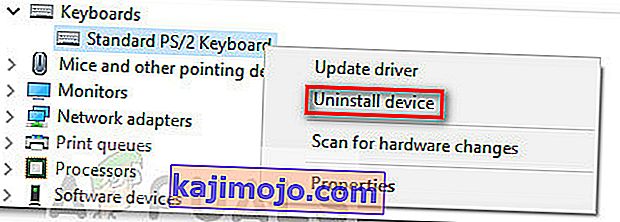
- A megerősítéshez kattintson ismét az Eltávolítás gombra.
Megjegyzés: Az Eltávolítás gombra kattintás után nagyon valószínű, hogy a billentyűzet nem reagál.
- Az egérrel indítsa el a gép újraindítását. A következő indításkor a Windows automatikusan újratelepíti a hiányzó Standard PS / 2 billentyűzetet. Ha a probléma a Standard PS / 2 billentyűzet illesztőprogramjának sérült fájljával volt kapcsolatos , akkor a billentyűzetnek már nem szabad hibás karaktereket kiadnia .
Ha a probléma továbbra sem oldódik meg, lépjen az alábbi következő módszerre.
4. módszer: Az automatikus javítás beállításainak letiltása vagy módosítása
Ha a probléma csak a Microsoft Wordben jelentkezik, akkor nagyon valószínű, hogy ezt a viselkedést az automatikus javítás okozza. Néhány felhasználó arról számolt be, hogy sikerült megoldania a rossz karakterek beírásával kapcsolatos billentyűzetet, miután felfedezte, hogy az automatikus javítás megváltoztatta a Word bevitt karaktereit.
Ez egy rövid útmutató arról, hogyan ellenőrizhető, hogy az automatikus javítás opció okozza-e ezt a viselkedést, és ha szükséges, javítsa ki:
- Nyissa meg a Microsoft Word alkalmazást.
- A felső szalag segítségével kattintson a Fájl> Beállítások elemre .
- A Word Opciók menüben bontsa ki a Korrektálás lapot, és kattintson az Automatikus javítás beállítások gombra.
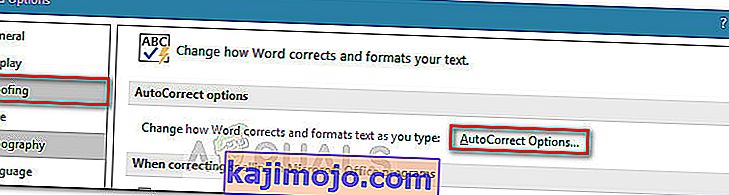
- Keresse meg azokat a bejegyzéseket, amelyek átalakíthatják a bevitt karaktereket más karakterekké.
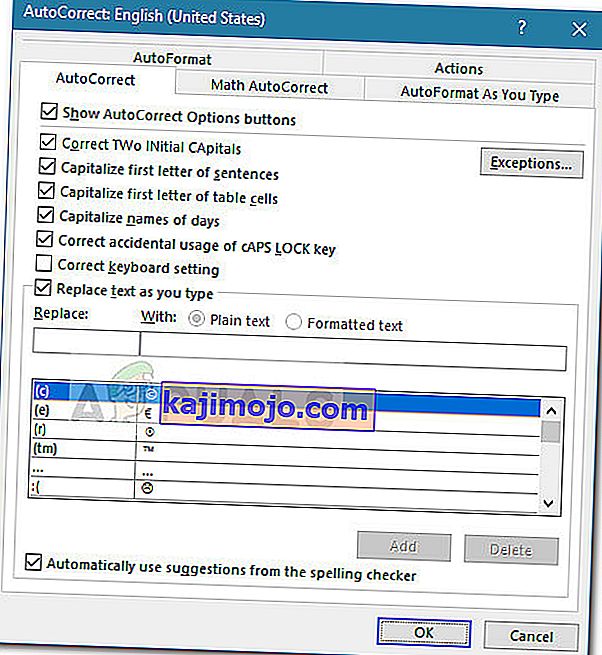
- Miután elvégezte a szükséges módosításokat, nyomja meg az OK gombot a módosítások mentéséhez, és indítsa újra a Word-t, hogy lássa, a probléma megszűnt-e.